三大キャリアの一つとして、auのユーザー数は大きいです。auをずっと愛用する人もいますし、別のキャリアに移り、または別のキャリアからauに移す人もたくさんあります。ずっと愛用する人にとっては、次の機種もauのスマホになり、auのスマホから電話帳を移行することになります。また、新規の加入者または別のキャリアに移す人にとっては、電話帳をauの機種から、またはauの機種に移行する必要があります。
auユーザーなら、au IDと関連している、au のアプリを使って電話帳を移行するかもしれません。しかし、別のアプリを使っての移行はWi-Fi環境に不便な場合には不向きかもしれません。また、他社へ変え替えする時は、IDなどを削除している場合もあります。そういった状況を克服するために、それ以外のアドレス帳移行方法が必要になります。
パソコンをお持ちの方なら、移行ソフトを使って、スマホの電話帳を移行することができます。auでも、他のキャリアでも簡単な手順で移行できます。もし、auの電話帳移行に手こずっているのであれば、ぜひ「FonePaw スマホ データ移行」を試してみてください。auのスマホから電話帳を一括移行できますし、他社からauのスマホにアドレス帳を移行するのも可能。
auのスマホでアドレス帳を移行する
ステップ1、スマホを接続
連絡先を保存してあるスマホと、これから連絡先を移すスマホを同時にパソコンに接続し、事前にインストールした「FonePaw スマホ データ移行」を起動します。

ステップ2、移行項目を選択
真ん中の「連絡先」にチェックを入れます。チェックを入れたデータだけがいこうされますので、他にも移行したいデータがあれば一緒にチェックをいれてください。
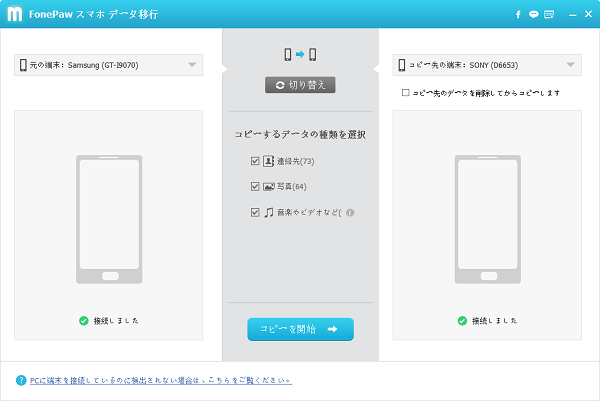
ステップ3、移行開始
「コピーを開始」をクリックすれば、左のスマホから、右のスマホに電話帳が移行されます。
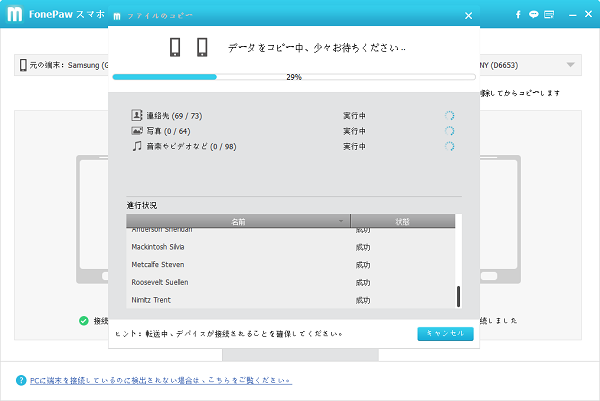
キャリアの影響がありませんので、auの電話帳の移し方が難しくて分からない方は、この方法をおすすめします!
 オンラインPDF圧縮
オンラインPDF圧縮 オンラインPDF圧縮
オンラインPDF圧縮


